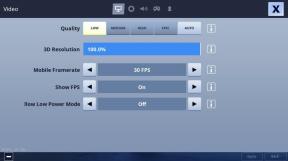התקן את חנות Google Play או GMS ב- Huawei P40, P40 Pro או P40 Pro +
טיפים וטריקים של Android / / August 05, 2021
בואו לבדוק את השלבים להתקנת חנות Google Play או GMS ב- Huawei P40, P40 Pro או P40 Pro +. בגלל מלחמת הסחר המתמשכת בין ארה"ב לסין, יש לא מעט צדדים אובדי עצות. ביניהם נראה כי Huawei ובעיקר בסיס המשתמשים שלה הם המושפעים ביותר. מבלי לחפור לעומק בהשלכות הפוליטיות, הסלגפסט הזה הביא למגבלה או לאיסור של יצרן ה- OEM להשתמש בשירותי המובייל של גוגל, או בשמו העממי GSM. עבור הלא נודע, GMS היא חבילת האפליקציות של Google שמגיעה ארוזה מראש במכשירי Android. אלה אינם חלק מפרויקט הקוד הפתוח של אנדרואיד, וכתוצאה מכך, כל יצרן ציוד מקומי צריך לקחת רישיון מגוגל לצורך שילוב GMS זה במכשירים שלהם.
כעת מכיוון ש- Huawei אינה מורשית, נכון לעכשיו, להשתמש ב- GSM, ומכאן שהמשתמשים מפסידים בכל טוב. במילים אחרות, לא יהיו חנות Play, YouTube, אפליקציית Google, תמונות וכל אפליקציה ומסופקת על ידי Google. ובכן, אנו מניחים שזה הדבר הגרוע ביותר שיכול לקרות לכל מכשיר אנדרואיד. עם זאת, בזכות אופי הקוד הפתוח של אנדרואיד, תמיד יש מוצא, וכרגע זה לא שונה. עם tweak די שימושי, עכשיו אתה יכול בקלות להתקין את חנות Google Play או GMS על Huawei P40, P40 Pro או P40 Pro +. בהערה זו, יש לנו גם מדריך מפורט כיצד לעשות זאת
התקן GMS ב- Mate 30/30 Pro או Mate X. האם לבדוק את זה גם כן.תוכן עניינים
-
1 כיצד להתקין את חנות Google Play או GMS ב- Huawei P40, P40 Pro או P40 Pro +
- 1.1 תנאים מוקדמים
- 1.2 שלבים להתקנת חנות Google Play ב- Huawei P40, P40 Pro או P40 Pro +
- 2 סיכום
כיצד להתקין את חנות Google Play או GMS ב- Huawei P40, P40 Pro או P40 Pro +
לפני שנמשיך, הבה נדבר דבר אחד. אתה לא יכול פשוט להתקין את חנות Play או כל אחד מאפליקציות Google פשוט על ידי טעינת הצד במכשיר שלך. מסיבה זו, אתה לפחות צריך לקבל את מסגרת שירותי Google הבסיסית, שלצערנו נעדרת במכשירי Huawei הנ"ל. עם זאת, עם הטריק הנחמד הזה, תוכלו ליהנות מכל האפליקציות של Google. הנה מה שצריך לעשות לשם כך.

תנאים מוקדמים
- הורד את Huawei HiSuite במחשב האישי שלך.
- לאחר מכן הורד את היישום Lazy ו- Google Apps מ- כאן.
- יהיה עליך גם להיות בעל מחשב Windows או מחשב נייד.
שלבים להתקנת חנות Google Play ב- Huawei P40, P40 Pro או P40 Pro +
- קודם כל, התקן את ה- PC PC Suite במחשב האישי שלך.
- כעת חבר את המכשיר למחשב ולאחר מכן הגדר את המכשיר שלך ל- מצב העברת קבצים.
- ברגע שזה נעשה, עבור אל הגדרות ולחפש HDB.

- מהתוצאות הנפתחות המופיעות, בחר אפשר ל- HiSuite להשתמש ב- HDB אוֹפְּצִיָה.

- המתן מספר שניות עד שהמכשיר שלך מתחבר למחשב באמצעות HiSuite.
- ברגע שנוצר החיבור, אתה אמור לראות את מסך HiSuite שלהלן מופיע במחשב שלך.

- לאחר מכן, הורד וחלץ את אפליקציית LZPlay במחשב האישי שלך. בכך תופיע בקשת סיסמה. להיכנס a12345678 כסיסמה. בכך הושלם החלק הראשון של התקנת LZPLAY.
- כעת, פתח את הקובץ הדחוס של Google Play Apps והעביר אותו לזיכרון הפנימי של המכשיר שלך.
- עבור אל מכשיר ה- Huawei שלך ובאפליקציית מנהל הקבצים, התקן את כל שש האפליקציות שהעתקת זה עתה בשלב הקודם.

- התקן את כל היישומים האלה בזה אחר זה ותן לו את כל ההרשאות הדרושות. סדר ההתקנה לא משנה, רק וודא שאתה מעניק את כל ההרשאות.
- לאחר שתסיים, הפעל את אפליקציית LZPlay במכשיר שלך. ללחוץ לְהַפְעִיל והתעלם מכל הקריאות שמוצגות בפניך בתפריטים הבאים.
- עכשיו לחץ על איתחול וזהו, התקנת כעת את חנות Google Play ב- Huawei P40, P40 Pro או P40 Pro + שלך.
- כעת תצטרך לרשום את מזהה המכשיר הנוכחי שלך ב- Google. אתה יכול לעשות זאת בקלות על ידי ביצוע ההוראות המופיעות בסרטון ההדרכה שלהלן.
סיכום
אז הכל זה מהמדריך הזה. אנו מקווים שהצלחת להתקין את חנות Google Play או GMS ב- Huawei P40, P40 Pro או P40 Pro +. אם אתה תקוע בשלבים כלשהם וזקוק לעזרה כלשהי, אנא פנה לשאילתות בקטע התגובות למטה. בהערה זו, כדאי לבדוק גם את שלנו טיפים וטריקים לאייפון, טיפים וטריקים למחשב, ו טיפים וטריק של Android.